1、首先我们打开原图素材,创建渐变映射调整图层,颜色设置为:#3A0E67到#FCB002渐变,确定后把图层混合模式改为“变亮”。
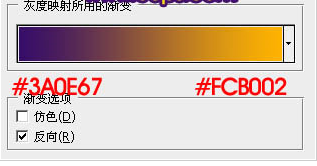
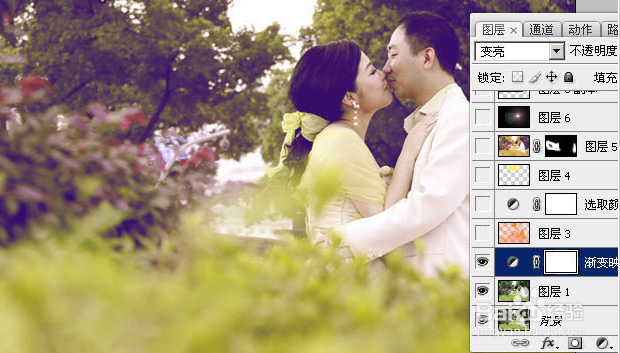
2、按Ctrl + Alt + ~ 调出高光选区,新建一个图层填充橙色:#F8850D,创建可选颜色调整图层,对红,黄进行调整。


3、新建一个图层,用套索工具勾出所示的选区,按Ctrl + Alt + D 羽化60个像素后填充颜色:#FDF272,图层混合模式改为“柔光”。


4、新建一个图层填充黑色,执行:滤镜 > 渲染 > 镜头光晕,镜头类型默认,把光晕中心稍微移到画面的右边中上位置。

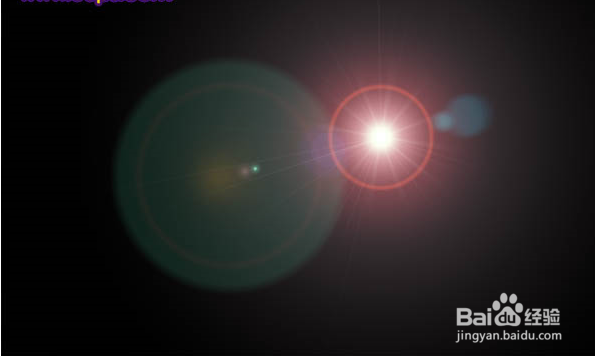
5、把图层混合模式改为“滤色”,消除黑色背景,创建可选颜色调整图层,对红,黄进行调整。

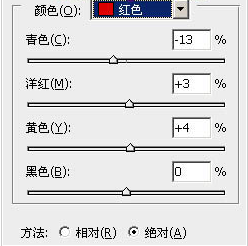
6、新建一个图层填充深蓝色:#30056B,图层混合模式改为“滤色”,图层不透明度改为:10%。

7、然后我们创建亮度/对比度调整图层,然后我们选择适当加强一下对比度,对比度如图下所示。
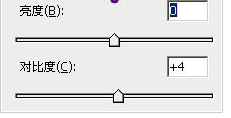

8、新建一个图层,盖印图层。按Ctrl + Shift + U 去色,图层混合模式改为“柔光”,图层不透明度改为:10%,最后调整下整体颜色,完成最终效果。


